Dúvida | Como Alterar Romaneio Transferência Integral?
Dúvida:
Como Alterar um Romaneio de Transferência no Integral?
Solução:
1- Alterando um Romaneio de Transferência
| Rotina: | Romaneio - Pedido das Lojas |
|---|---|
| Programa: | PED408 |
| Localização: | Administracao Materiais / Gestao de Estoque / Gerenciamento Filial / Entradas e Saidas / Romaneio Transferencia / Manutencao |
Para alterar um romaneio de transferência, acesse a localização citada acima.
| OBSERVAÇÃO: Uma vez que foi emitida a nota fiscal de um documento de romaneio de transferência, não e possível alterá-lo, sendo necessário fazer outro documento. |
Caso possuir mais de uma loja configurada no cadastro de usuário, o sistema exibirá a janela de Filial, no qual deverá informar o número da loja que deseja alterar um romaneio de transferência.
Ao acessar a rotina, no campo Documento, informe o número do romaneio de transferência que deseja alterar e, pressione a tecla Enter.
Ao carregar os dados do romaneio de transferência, o sistema exibirá a pergunta "Prossegue/Altera/Exclui?", no qual deverá informar a letra A para alterar o documento.
Em seguida, altere os campos habilitados para alteração, conforme o quadro abaixo:
| Data: |
Informe a data do romaneio de transferência e, pressione a tecla Enter para prosseguir. Se não desejar alterar esse campo, apenas pressione a tecla Enter para prosseguir. |
|---|---|
| Loja Entrada: |
Informe o código de loja que deseja destinar os produtos do romaneio e, pressione a tecla Enter para prosseguir. Se não desejar alterar esse campo, apenas pressione a tecla Enter para prosseguir. |
| Dep/Sal (Destino): |
Informe a letra correspondente ao local de destino do produtos do romaneio, sendo: D - depósito, S - salão, ou T - troca. Se não desejar alterar esse campo, apenas pressione a tecla Enter para prosseguir. |
| Dep/Sal (Origem): |
Informe a letra correspondente ao local de saída do produtos de romaneio, sendo: D - depósito, S - salão, ou T - troca. Se não desejar alterar esse campo, apenas pressione a tecla Enter para prosseguir. |
| Codigo Fiscal: |
O sistema preenche automaticamente com o CFOP de transferência tributado para dentro do estado, porém, é possível alterar o código se desejar. Se não desejar alterar esse campo, apenas pressione a tecla Enter para prosseguir. |
| Volume: |
Informe a quantidade do volume da mercadoria do romaneio e, pressione a tecla Enter para prosseguir. Se não desejar alterar esse campo, apenas pressione a tecla Enter. |
| Maximo de Itens: |
informe a quantidade máxima dos produtos do romaneio e, pressione a tecla Enter para prosseguir. Se não desejar alterar esse campo, apenas pressione a tecla Enter. |
| Fatur: | Se o documento já foi emitido o sistema preencherá esse campo automaticamente com a letra S (sim) e, não será possível alterar o romaneio. |
| Especie: | Pressione a tecla Enter para prosseguir. |
| Placa: |
Informe o número da placa da transportadora, se existir e, pressione a tecla Enter para prosseguir. Se não desejar alterar esse campo, apenas pressione a tecla Enter. |
| Observacoes: |
Informe uma observação, se desejar e, pressione a tecla Enter para prosseguir. Se não desejar alterar esse campo, apenas pressione a tecla Enter para prosseguir. |
Ao ser exibida a pergunta "Confirma?", pressione a tecla Enter ou informe a letra S para confirmar as alterações da primeira parte do romaneio de transferência.
No exemplo deste documento foi alterado o campo Observacoes.
Ao acessar a parte de produtos, no campo Item, pressione a tecla F2 para selecionar o item desejado ou informe um novo item.
No exemplo deste documento foi pressionado a tecla F2, para visualizar os itens do romaneio. Se no documento existir mais de um item, utilize as setas do teclado para cima e para baixo para selecionar o produto desejado e, pressione a tecla Enter para confirmar.
Ao carregar os dados do item na tela, o sistema exibirá a pergunta " Prossegue/Altera/Exclui? ", no qual deverá informar a letra A para alterar os seus dados.
Para alterar ou incluir um novo item, segue abaixo o quadro com a descrição dos campos habilitados para alteração ou inclusão, mas não necessariamente precisa alterá-los.
| Item: | Informe o código do produto cadastrado no sistema (com o dígito verificador) e, pressione a tecla Enter (para o caso de inclusão de item). |
|---|---|
| Descricao: | Se não souber o código do item, informe a descrição nesse campo e, pressione a tecla Enter. Ou pressione a tecla F2 para consultar os produtos cadastrados no sistema, utilize as setas do teclado para cima e para baixo para selecionar o produto e, pressione a tecla Enter para confirmar (para o caso de inclusão de item). |
| Unidade: | Pressione a tecla Enter para manter a unidade de medida atual. |
| Peso: |
Informe o peso do produto e, pressione a tecla Enter. Se não desejar alterar esse campo, apenas pressione a tecla Enter. |
| Quant. Pedida: |
Informe a quantidade desejada do produto e, pressione a tecla Enter para prosseguir. Se não desejar alterar esse campo, apenas pressione a tecla Enter. |
| Quant. Atendida: |
Informe a quantidade desejada do produto, porém, considerando a quantidade em estoque e, pressione a tecla Enter para prosseguir. Se não desejar alterar esse campo, apenas pressione a tecla Enter. |
Ao ser exibida a pergunta "Confirma?", pressione a tecla Enter ou informe a letra S para confirmar as alterações do produto.
No exemplo deste documento foi alterado o campo Quant. Pedida.
Em seguida o cursor do teclado retornará para o campo Item, no qual poderá alterar ou inserir mais produtos repetindo o procedimento mencionado anteriormente.
Para finalizar e sair da rotina, quando o cursor se posicionar no campo Item, pressione a tecla Esc.
|
O Atendimento para a Avanço Informática é prioridade! Caso Você tenha alguma dúvida, fique à vontade para entrar em contato com a gente: |




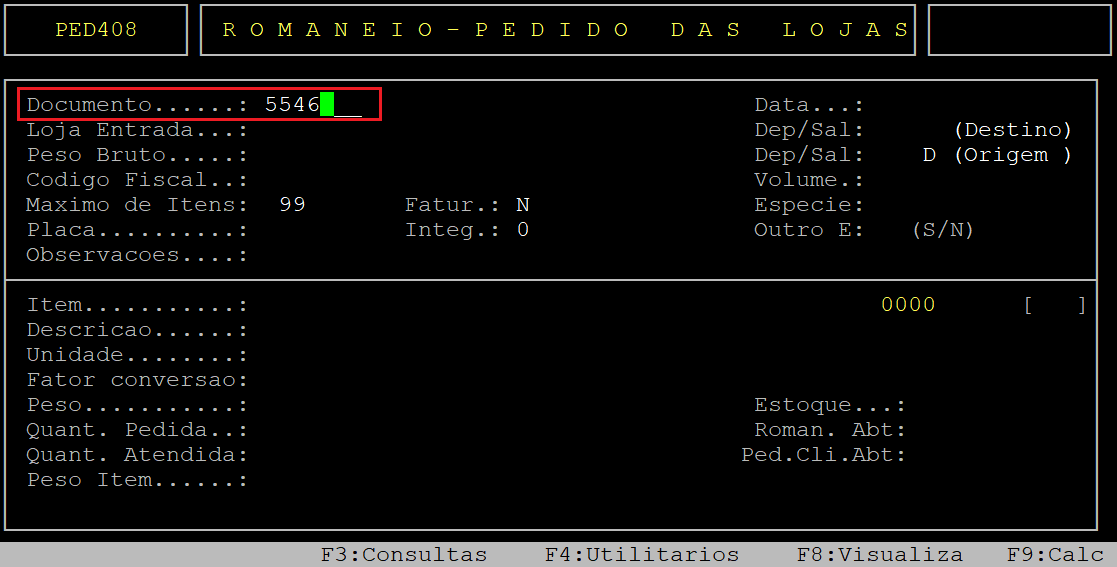
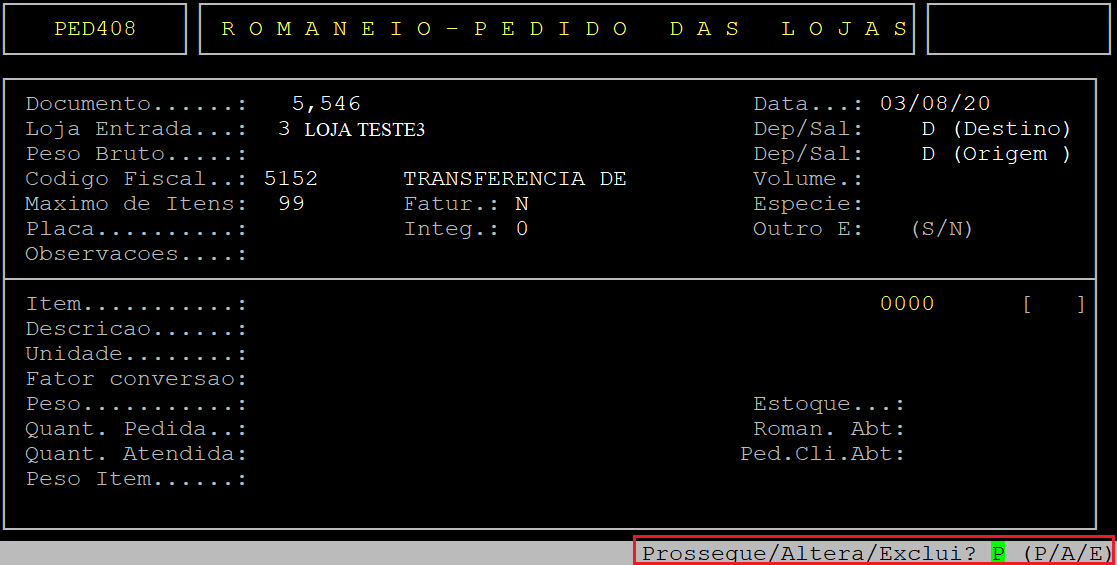
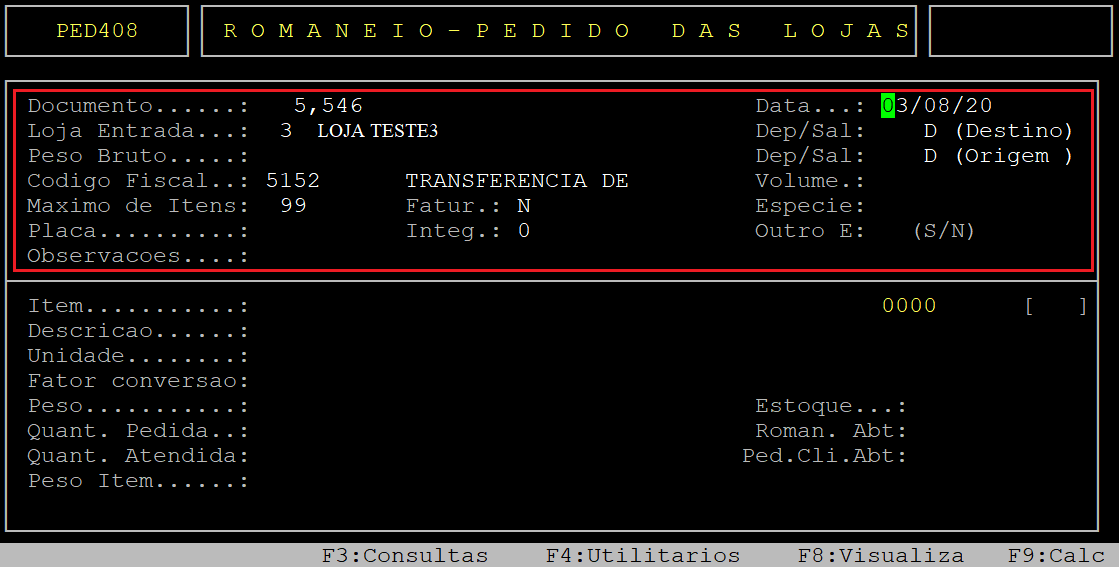
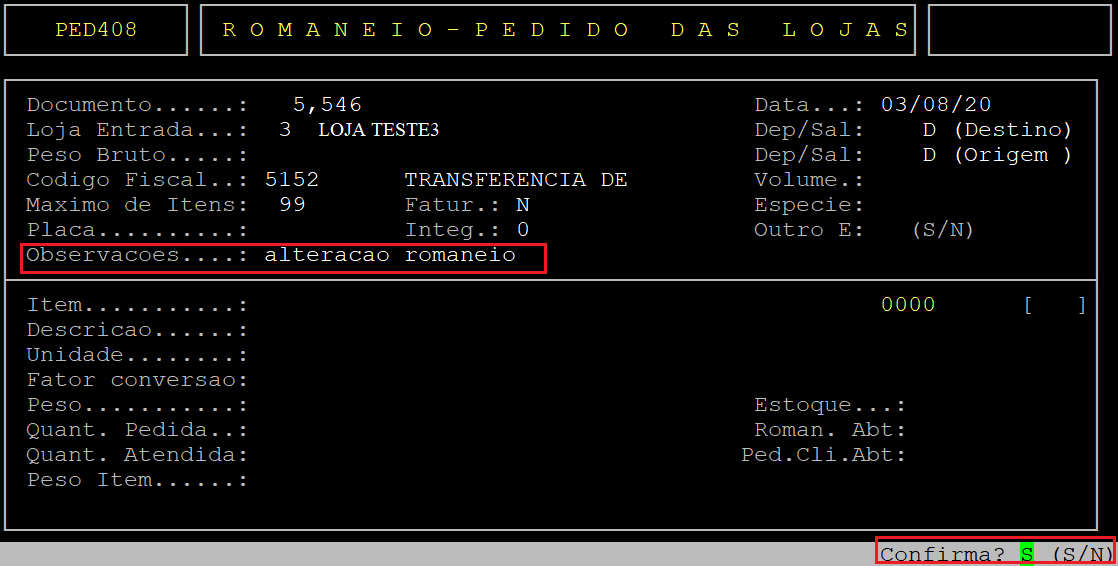
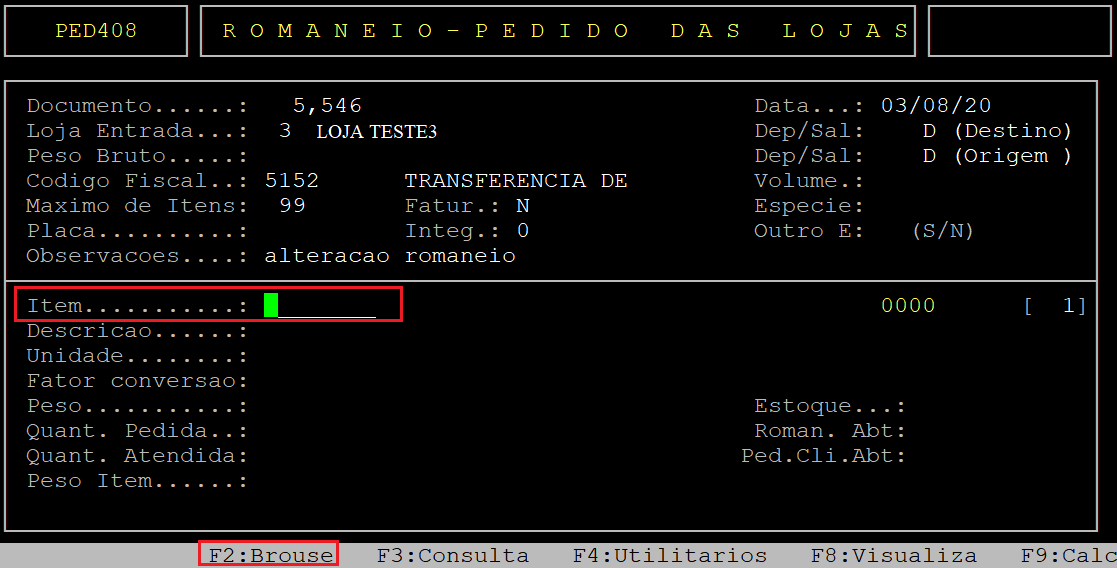
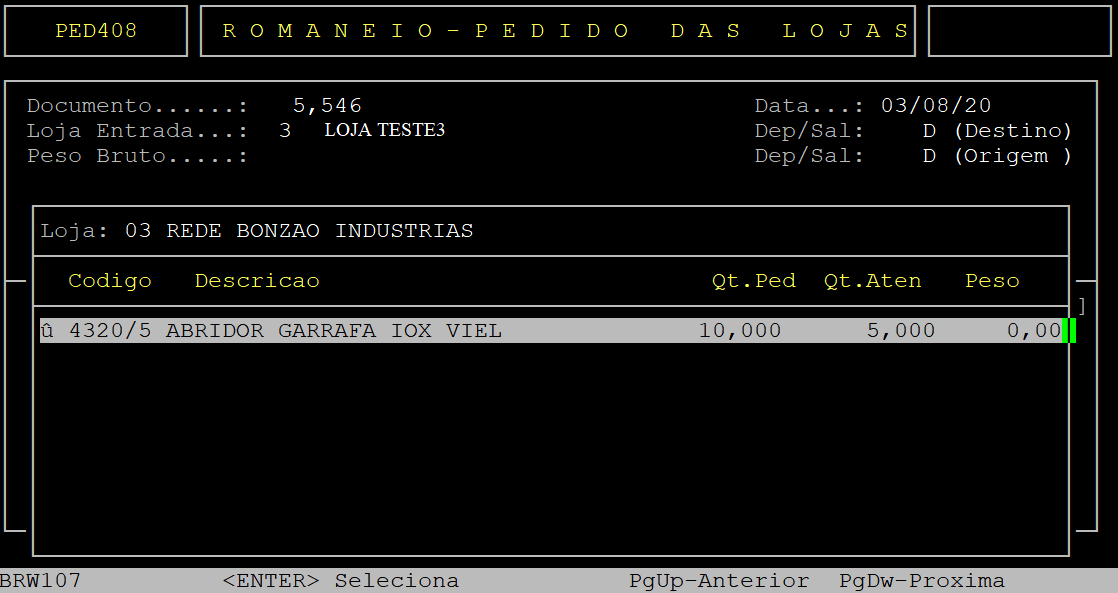



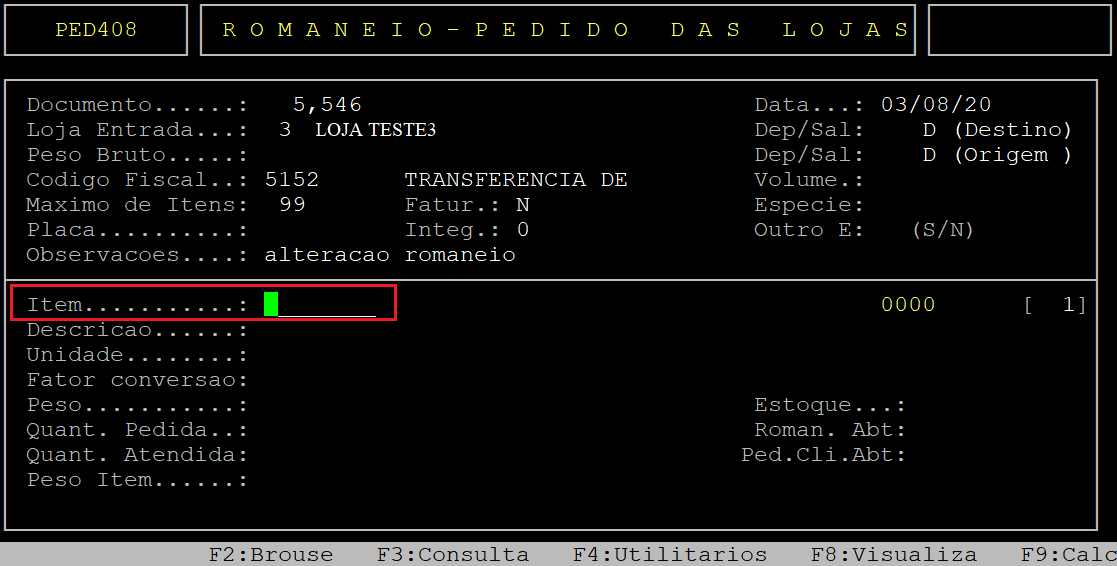

No Comments